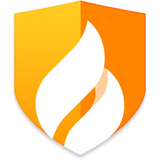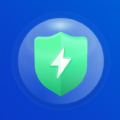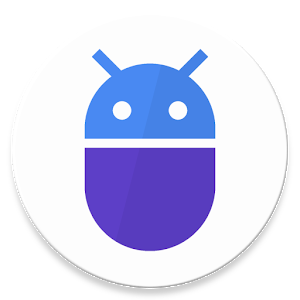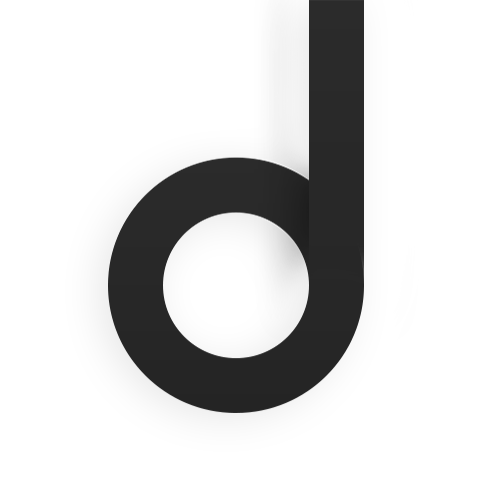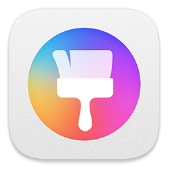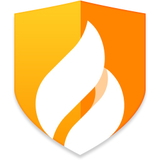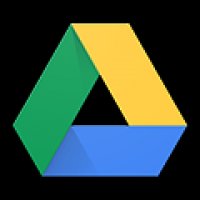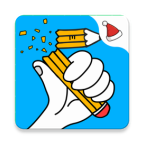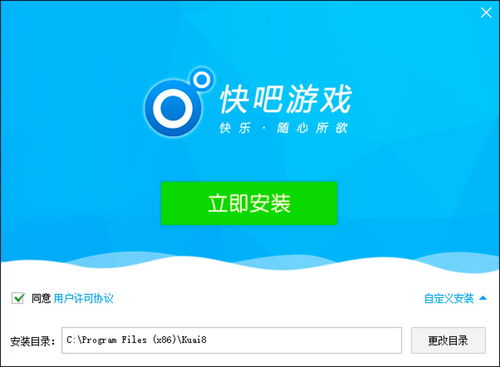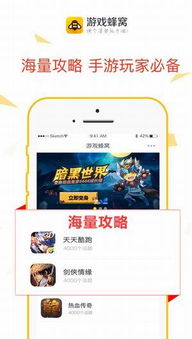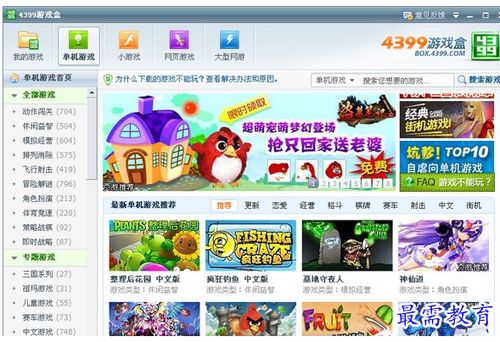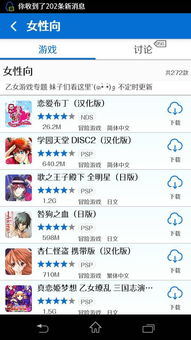电脑里的小广告是不是让你头疼不已?网页加载速度慢得像蜗牛爬?别急,今天就来教你不安装安全软件,也能轻松清理电脑的小技巧,让你的电脑焕然一新!
一、清理浏览器缓存

你知道吗?浏览器缓存就像一个仓库,里面存放着你的浏览记录、登录信息、网页数据等。时间久了,这些缓存就会占用大量空间,影响电脑运行速度。那么,不安装安全软件,我们怎么清理呢?
1. Chrome浏览器:点击右上角的三个点,选择“更多工具”中的“清除浏览数据”。在这里,你可以选择要清除的数据类型,比如浏览历史、下载、缓存等。
2. Firefox浏览器:点击右上角的三个横线,选择“选项”,然后点击“隐私与安全”。在这里,你可以找到“清除数据”选项,同样可以选择要清除的数据类型。
3. Edge浏览器:点击右上角的三个点,选择“设置”,然后点击“浏览数据与隐私”。在这里,你可以找到“清除浏览数据”选项,同样可以选择要清除的数据类型。
清理完浏览器缓存后,你会发现网页加载速度明显提升,电脑运行也更加流畅。
二、清理磁盘碎片

磁盘碎片就像散落在磁盘上的小石头,会影响电脑的读写速度。那么,不安装安全软件,我们怎么清理磁盘碎片呢?
1. Windows 10系统:点击“开始”菜单,输入“磁盘碎片整理”,选择“磁盘碎片整理工具”。在这里,你可以选择要整理的磁盘,然后点击“分析”和“优化”。
2. Windows 7/8系统:点击“开始”菜单,选择“控制面板”,然后点击“系统和安全”中的“磁盘管理”。在磁盘管理器中,右键点击要整理的磁盘,选择“属性”,然后点击“工具”页,最后点击“磁盘碎片整理”。
清理完磁盘碎片后,你会发现电脑运行速度明显提升,系统也更加稳定。
三、清理启动项

电脑启动时,很多应用程序会自动运行,这些启动项会占用大量系统资源,导致电脑运行缓慢。那么,不安装安全软件,我们怎么清理启动项呢?
1. Windows 10系统:点击“开始”菜单,输入“任务管理器”,然后点击“启动”页。在这里,你可以看到所有启动项,右键点击不需要自动启动的应用程序,选择“禁用”。
2. Windows 7/8系统:点击“开始”菜单,选择“控制面板”,然后点击“系统和安全”中的“系统”。在系统窗口中,点击“高级系统设置”,然后点击“启动”页。在这里,你可以看到所有启动项,右键点击不需要自动启动的应用程序,选择“禁用”。
清理完启动项后,你会发现电脑启动速度明显提升,系统也更加稳定。
四、清理临时文件
电脑在运行过程中会产生大量临时文件,这些文件会占用大量空间,影响电脑运行速度。那么,不安装安全软件,我们怎么清理临时文件呢?
1. Windows 10系统:点击“开始”菜单,输入“磁盘清理”,然后选择要清理的磁盘,点击“确定”。在这里,你可以选择要删除的文件类型,比如临时文件、系统缓存等。
2. Windows 7/8系统:点击“开始”菜单,选择“控制面板”,然后点击“系统和安全”中的“系统”。在系统窗口中,点击“高级系统设置”,然后点击“系统保护”页。在这里,你可以找到“磁盘清理”选项,选择要清理的磁盘,点击“确定”。
清理完临时文件后,你会发现电脑运行速度明显提升,系统也更加稳定。
五、定期备份重要数据
电脑清理只是治标不治本,要想让电脑始终保持最佳状态,定期备份重要数据才是关键。你可以将重要数据存储在外部硬盘或云盘上,以防万一。
不安装安全软件,我们也可以通过以上方法轻松清理电脑。快来试试吧,让你的电脑焕然一新,运行如飞!